「Microsoft Office 2021 LTSC for Embedded」購入時、パソコンには「Microsoft Office 2021」がインストールされています。
このページでは、「Microsoft Office 2021 LTSC for Embedded」を購入後はじめて使用するときに、ライセンス認証(アクティベーション)を行う手順について説明します。
<対象製品>
- Microsoft Office 2021 LTSC for Embedded

「Microsoft Office 2021 LTSC for Embedded」の再インストールについて
Officeアプリに不具合が発生した場合など、再インストールを行う場合は「PCを初期状態に戻す」の作業を実行し、Windowsを再インストールしてください。購入時の状態に戻ります。
※「Microsoft Office 2021 LTSC for Embedded」は、アプリ単体で再インストールすることはできません。
「PCを初期状態に戻す」を実行した場合
「PCを初期状態に戻す」の作業を実行し、Windowsを再インストールした場合も、本ページの手順に従って「Microsoft Office 2021 LTSC for Embedded」のライセンス認証を行ってください。
- 「Microsoft Office 2021 LTSC for Embedded」について
- Windows 10 IoT Enterprise LTSCでお使いいただける、「Word」や「Excel」などのアプリを1つにまとめたパッケージ製品です。ライセンス認証は、インターネットまたは電話で行います。
- サポートについて
- Office製品に関するサポート情報やお問い合わせについては、下記をご覧ください。
- マイクロソフト社 > Officeのサポート
※リンク先のサイトはマイクロソフト社が運営しています。ページは予告なく変更される場合があります。
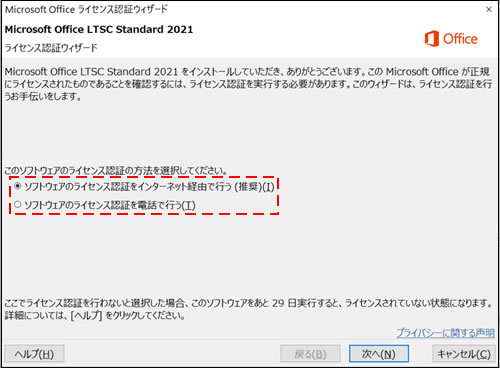
インターネットでライセンス認証を行う場合
6-1 [ソフトウェアのライセンス認証をインターネット経由で行う(推奨)]を選択し、[次へ]をクリックします。
![[ソフトウェアのライセンス認証をインターネット経由で行う(推奨)]を選択](./temp/6e554f4131586e4f56315664734f45754f674d384b6c63437a7a5574682f3956616742772b534d69354f693351392f504470746657673d3d.jpg)
6-2 オンラインでの認証が行われるのでしばらく待ちます。
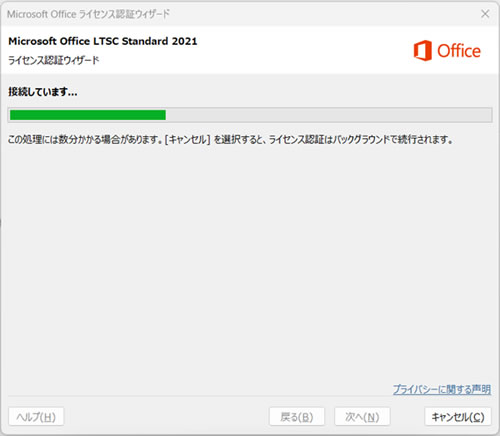
これで手順は完了です。
電話でライセンス認証を行う場合
6-1 [ソフトウェアのライセンス認証を電話で行う]を選択し、[次へ]をクリックします。
![[ソフトウェアのライセンス認証を電話で行う]を選択](./temp/6e554f4131586e4f56315644517861614434324c744e2b32326a6436772b65674e54737041432f456b4c66735362656a50644b4c64413d3d.jpg)
6-2 「電話によるライセンス認証を行う場合は、以下の手順を実行してください。」と表示されるので、[1.ダイヤル元の国/地域・・・]プルダウンメニューから[日本]を選択します。
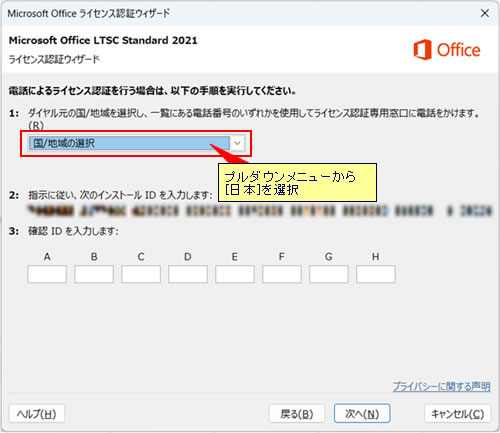
6-3 画面に表示された電話番号に電話をします。
※音声ガイダンスに従って進めると途中で「インストールID」を求められるので、画面を開いたままお電話ください。
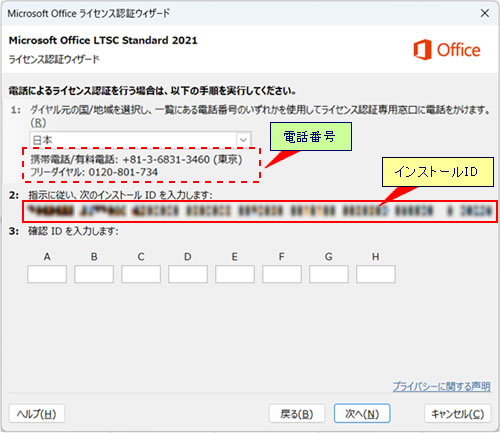
6-4 音声ガイダンスに従って「確認ID」を入力し、[次へ]をクリックします。
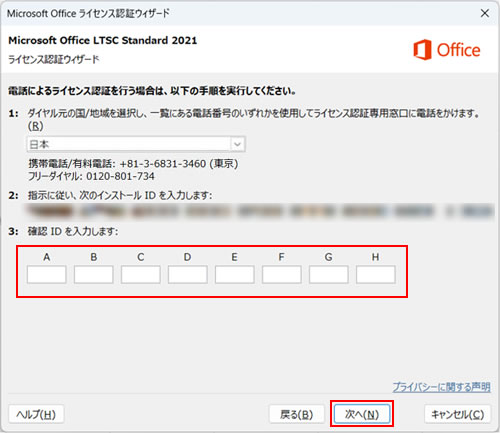
これで手順は完了です。